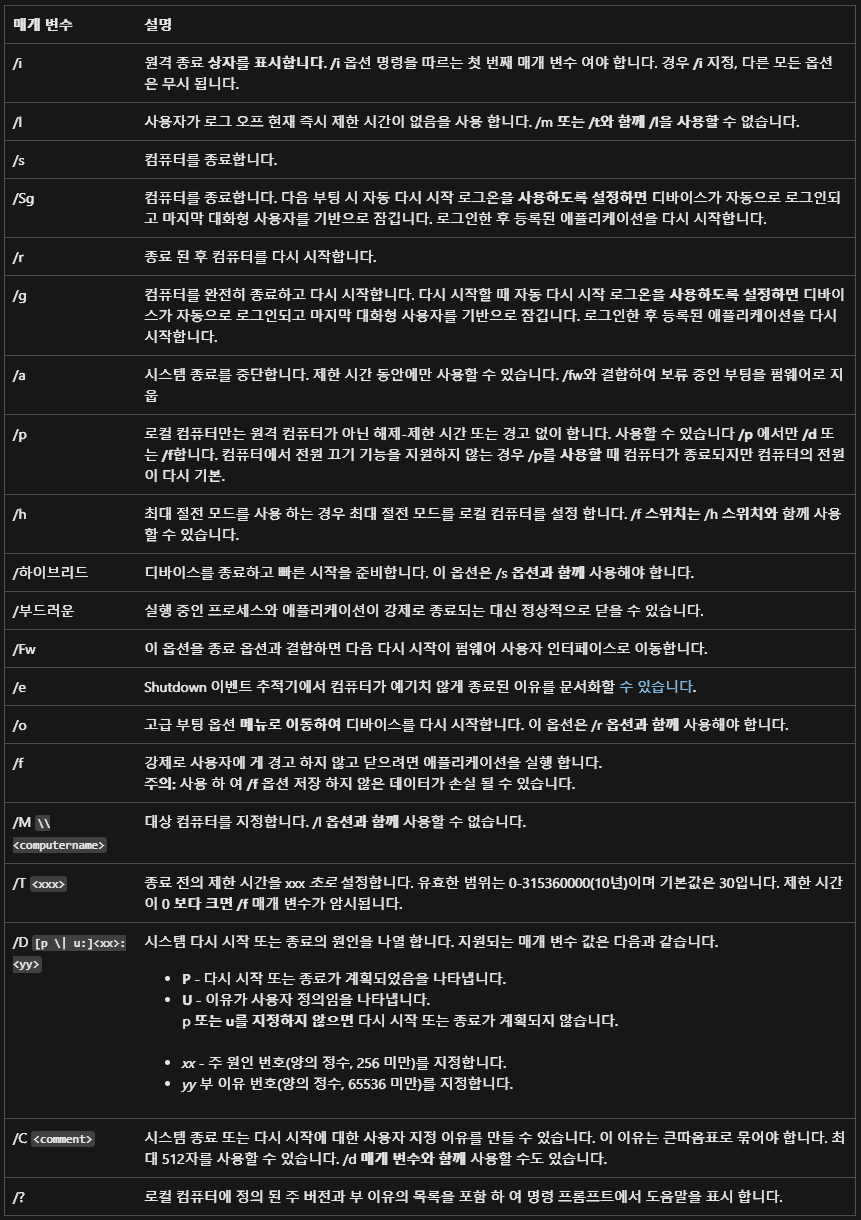옛날에 인터넷이 굉장히 느려 무언가 다운로드할 때 오래 걸리던 시절.. 게임 다운로드가 몇 시간이나 걸릴 때 자주 사용하던 명령어인데요, 갑자기 생각나서 생각난 김에 글을 쓰게 되었습니다. (아직 30초반인데 옛날 타령..)
무언가 컴퓨터를 당장 끌 수 없는 상황일 때, 예약 종료를 걸어두는 좋은 명령어입니다. 바로 Shutdown.
굉장히 간단하면서 유용한 Windows의 기본 기능입니다.
#Shutdown이란?
로컬 또는 원격 컴퓨터를 한 번에 하나씩 종료하거나 다시 시작할 수 있습니다.
사용자를 할당 해야하는 시스템을 종료하거나 로컬 원격 사용자 권한을 사용하여 컴퓨터 관리는 종료 명령입니다.
마이크로소프트 공식 Windows 학습 사이트의 shutdown에 대한 정의입니다.
https://learn.microsoft.com/ko-kr/windows-server/administration/windows-commands/shutdown
shutdown
로컬 또는 원격 컴퓨터를 한 번에 하나씩 종료하거나 다시 시작할 수 있는 종료 명령에 대한 참조 문서입니다.
learn.microsoft.com
#실행 방법
컴퓨터 초보라면 cmd와 powershell이 생소하겠지만 별 거 아닙니다. 있어보이는 명령어 입력기일 뿐이죠.
먼저 윈도우키를 눌러서, 각각 cmd 또는 powershell을 검색하여 실행하면 됩니다.


그리고 나타나는 화면도 매우 비슷합니다.


여기에 키보드로 해당 명령어를 작성하면 됩니다.
#작성 방법
위의 cmd 또는 powershell에서 키보드를 사용하여 작성할 수 있습니다.
기본적으로 맨 앞에는 shutdown이 필수이며, 뒤의 여러 가지 매개 변수를 활용하여야 합니다.
작성할 때 매개변수 앞에 / 또는 -으로 혼용하여 사용 가능합니다.
만약, 컴퓨터를 1시간 후 종료시키고 싶다면 shutdown 이후 -s(시스템 종료) -t(시간) 3600(3600초=1시간).
shutdown -s -t 3600지금 당장 컴퓨터 종료 후 Bios 화면으로 자동 진입하고 싶다면 shutdown 이후 -r(재부팅) -fw(펌웨어 사용자 인터페이스) -t(시간) 1(1초)
shutdown -s -fw -t 1컴퓨터 종료 예약을 걸었지만 취소하고 싶다면 shutdown 이후 -a(시스템 종료 중단)
shutdown -a
위와 같이 규칙만 알면 여러모로 유용한 명령어입니다. 시간도 마음대로 설정 가능하고 (최대 315360000 = 10년) 더 나아가 더 학습하여 사용하게 된다면 같은 네트워크 상의 컴퓨터도 예약 종료시킬 수 있습니다.
#매개 변수
shutdown의 모든 매개 변수는 아래와 같습니다.
또한 cmd or powershell에서 shutdown /?를 입력하면 해당 표를 확인할 수 있습니다.